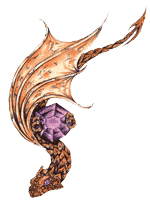Мой первый самолично написанный урок. Берем фотографию пациента.

и татуировку.

Решаем, куда мы будем ее наносить. Я решил на левое предплечье.
Вырезаем татуировку из фона,
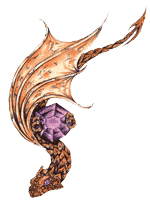
обрабатываем края, чтобы не были рваными, поворачиваем под нужным углом и называем слой Tattoo1. Затем делаем прямоугольное выделение, чтобы высота выделения была чуть больше высоты рисунка, а длина была больше раза в 3.

Применяем фильтр Distort>Shear.


Направление изгиба зависит от формы объекта, на который наносится татуировка. В моем случае – это рука.
Теперь выделяем участок руки, на котором будет татуировка.

Переключитесь опять на слой с татуировкой, нажмите Ctrl+Shift+I (инвертировать выделение) и Delete (вырезать).
Вот, что у нас получается

Теперь нам надо сделать татуировку пациента естественной. Для этого я выбрал режим наложения слоя Multiply и Opacity поставил на 50%